 |
メール配信の停止を希望する方からのメールをBitplusPROで受信し、配信停止処理を全て自動的に行う方法についてご説明します。
簡単に仕組み説明しますと、BitplusPROが配信を停止するメールアドレスが記載されているメールを受信し、メール本文のメールアドレスを認識しデータベース全てのメールアドレスと照合します。
一致するメールアドレスがあれば、そのレコードの受信メール設定で設定したYes/No型のフィールドをYesとします。
|
| 配信停止のメール形式 |
BitplusPROで処理することができる配信停止メールは、本文の最初の行に配信停止となるメールアドレスだけが記載されているメールです。
メールアドレス以外の情報があると照合出来ませんので、必ずこのルールはお守りください。
メールの形式を統一するために、フォームとCGIを使用してこの形式に統一することをお勧めします。
フォームやCGIは、ご自身で作成されても結構ですが、弊社のホームページの「Bitシリーズ活用ライブラリー」から専用のフォームとCGIを無料でダウンロードすることが出来ますので、是非、こちらもご利用ください。
また、配信停止のメールに氏名等の情報も必要な場合、読むためのメールとBitplusPROで照合するためのメールをCGIでそれぞれ別に送信するようにするといいでしょう。
|
| MDBファイルの準備 |
BitplusPROの照合結果を反映するためのYes/No型のフィールドを追加してください。
BitplusPROは、このフィールドをYesにしますので、メール送信時にこの追加したフィールドがYesのアドレスにはメールが配信されないように設定してください。
今回説明用データベースとしてBitplusPROに付属しているSample.mdbを利用しますが、このデータベースのMAINというテーブルには、あらかじめ配信停止処理用に、StopMailというYes/No型のフィールドが用意されています。
ご自身でお使いのデータベースの場合も同様に追加してください。
|
| BitplusPROの設定 |
次にBitplusPROを起動し、設定(E)→受信メール設定(A)を開きます。
他の設定がある場合には、左下の5つのボタンの一番右のボタンをクリックして新規の設定を表示します。
最初に、次の画面のようにこの受信メール設定を有効にすると照合モードをチェックし、受信メールの件名(配信停止のメールの件名)を入力してください。
件名は、画像では配信停止希望となっていますが、それぞれ受信するメールの件名にあわせてください。
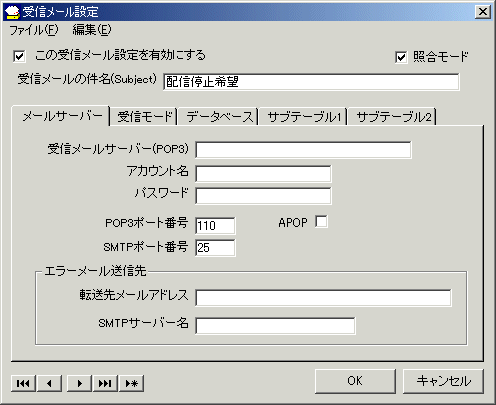
メールサーバーの各項目は、通常どおり受信メールサーバー名、アカウント名、パスワードを設定して下さい。
受信モードは、照合モードがチェックされていると受信モードの選択が不可となり件名(subject)の認識方法と受信後にメールサーバーから削除するのみが設定可能となります。
動作が確認できるまでは、次の画像のように受信後にメールサーバーから削除するをチェックせずにテストして、テスト終了後にチェックしてください。
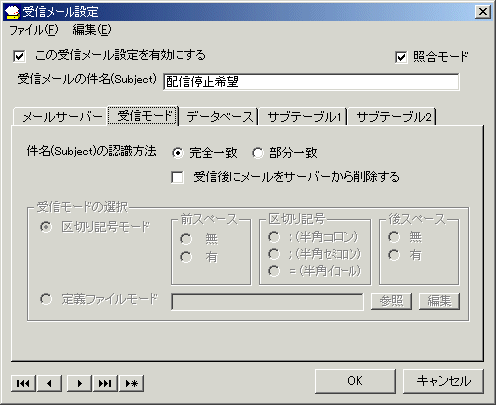
次にデータベースの設定を行います。
次の画像のように照合対象フィールド名と照合結果反映フィールドを正しく選択してください。
ここまで設定が終了したらOKボタンをクリックして下さい。
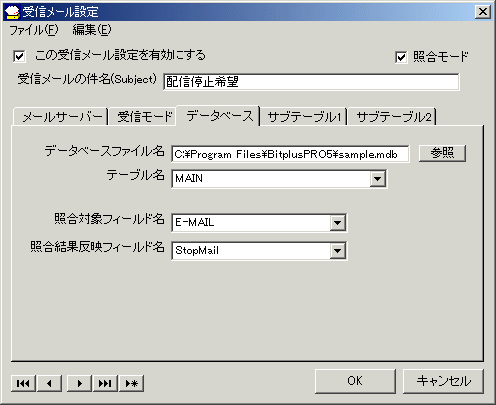
サブテーブル1とサブテーブル2は使用しませんので設定する必要はありません。
|
| まとめ |
設定が正しくことを確認したら、事前にテスト用のメールを送信した上で、接続(C)→メールの確認(M)でメールを受信してみましょう。
受信したメールの本文に記載されているメールアドレスが自動的に探し出され、照合結果反映フィールドで指定したYes/No型のフィールドがYesに更新されているはずです。
なお、9月12日にBitplusPRO5.0.2がリリースされています。
是非、BitplusPRO5.0.2でお試しください。
BitplusPRO最新版ダウンロード
|
